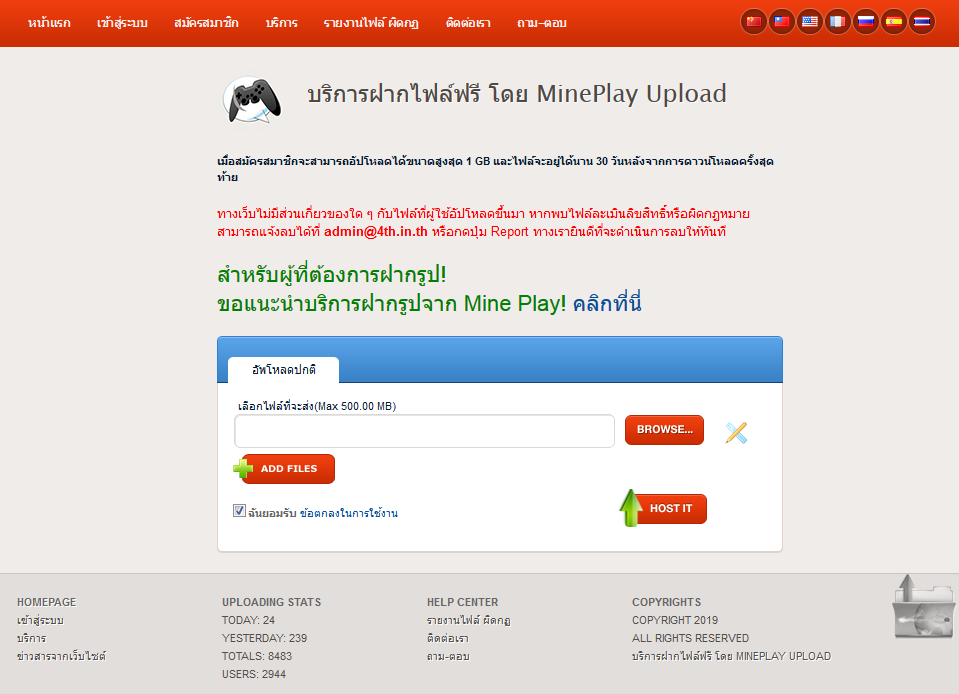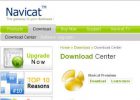วิธีการลง Driver ของเครื่องปริ๊นท์ เลเซอร์ HP LaserJet M1132 MFP บน Windows 10

วิธีการลงไดส์เวอร์ของ HP รุ่นนี้ M1132 MFP ใน windows 7 ไม่มีปัญหาใดๆ รุ่นนี้มันแปลกตรงที่ พอเราเสียบสายต่อเครื่องปริ๊นแล้วมันจะดึงไดส์เวอร์ในเครื่องมาลงให้เราเลย สำหรับ windows 7 ซึ่งจะว่าสะดวกมันก็สะดวกนะ
แต่ปัจจุบัน โลกมันพัฒนาไปไกลละ ตอนนี้มีแต่คนใช้ windows 10 กันเยอะมากในการทำงาน แต่การติดตั้งไดส์เวอร์ของ windows 10 นั้น ดันมีปัญหาซะนี่ เพราะปัญหาของมันคือ ลงไดส์เวอร์แล้ว หมุนๆๆๆๆๆ เป็นชาติ ก็ไม่เสร็จ ทิ้งไว้ทั้งวันแล้วครับ ลองแล้ว ก็ยังเหมือนเดิม
ซึ่งจริงๆแล้วปัญหานี้แก้ไขได้ง่ายมากๆๆ เดวลองมาดูวิธีกันครับ
ดาวโหลดไดร์เวอร์ HP LaserJet M1132 MFP ของ Windows 10 64bit
https://support.hp.com/us-en/drivers/selfservice/hp-laserjet-pro-m1132-multifunction-printer-series/3965842/model/3965843
วิธีการลงไดส์เวอร์ HP LaserJet M1132 MFP บน Windows 10
- ลบไดส์เวอร์เก่าๆของ HP LaserJet M1132 MFP ตัวนี้ออกจากเครื่องก่อนครับ ซึ่งบางครั้ง windows 10 มันจะพยายามลงให้เราแบบอัตโนมัติ แต่มันลงแล้วมันใช้งานไม่ได้ ให้เราลบออกก่อนครับ
- ดาวโหลดไดส์เวอร์ด้านบนมาเก็บไว้ในเครื่องก่อน
- ให้ถอดสาย USB ที่เชื่อมต่อเครื่องปริ๊นท์ออกครับ *สำคัญเลย
- เสร็จแล้วให้ดับเบิ้ลคลิ๊กไฟล์ไดส์เวอร์ HP_M1130_M1210_MFP_Full_Solution-v20180815-10158769.exe ที่เราดาวโหลดมา (ชื่ออาจจะเปลี่ยนไปตามเวอร์ชั่นที่อัพเดทครับ)
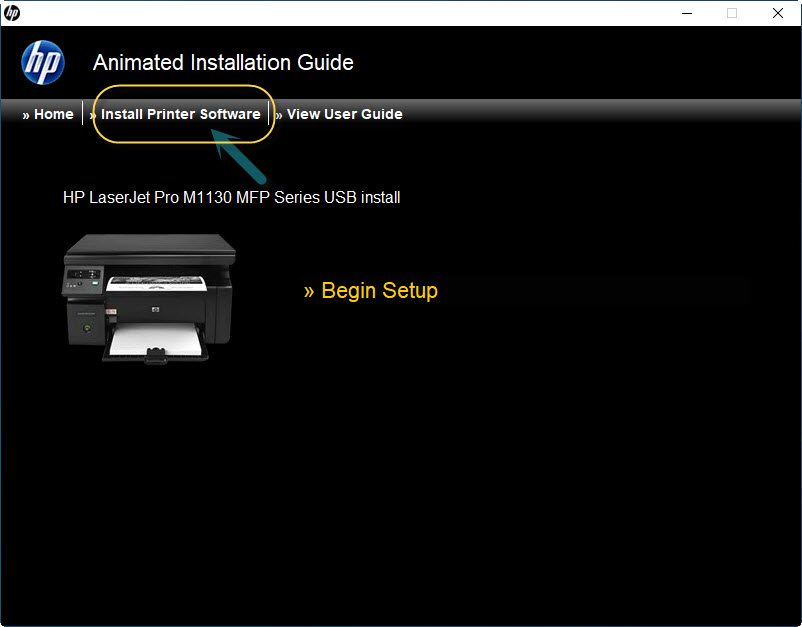
จากนั้นให้ install ไปเรื่อยๆ ตามระบบมันครับ เราจะพบว่าจะถึงขั้นตอนที่มันบอกว่าให้เราเสียบสาย USB ของเครื่องปริ๊นท์กับคอมของเรา ก็ให้เราทำตามครับ

แล้วมันจะดำเนินการติดตั้งต่อไปอีก ไม่เกิน 5 นาที (ย้ำว่าไม่เกินนี้ แล้วแต่ความแรงของเครื่องด้วยครับ) เพราะถ้านานเกินไป แสดงว่าน่าจะผิดพลาดอะไรบางอย่างแล้วละ ให้กลับไปทำข้อ 1 ใหม่ครับ
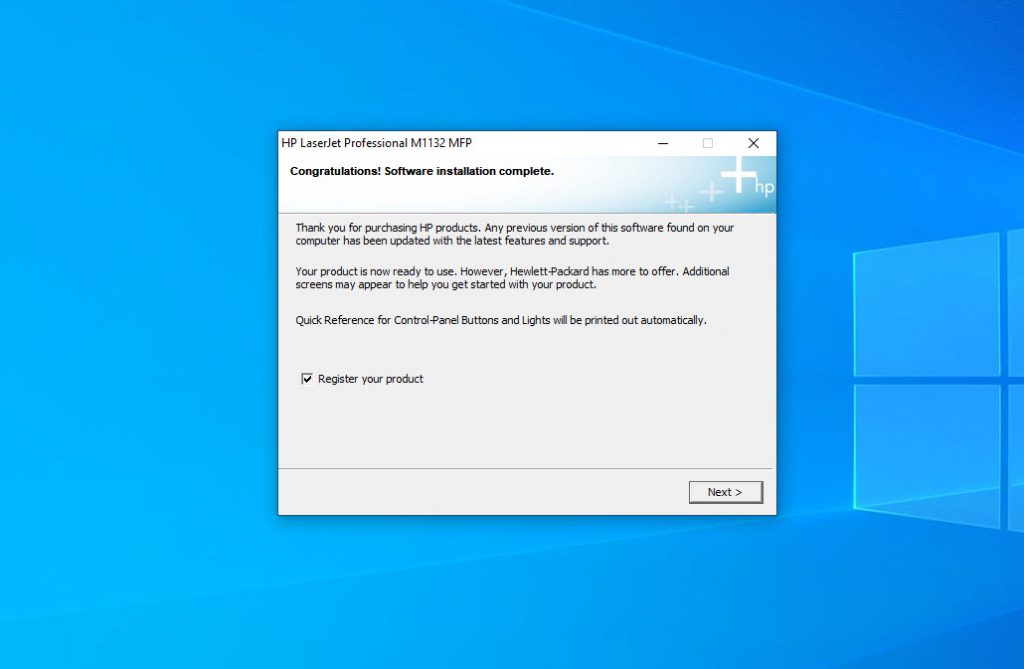
ถ้ามันขึ้นภาพแบบนี้ แสดงว่าการลงไดส์เวอร์ผ่านแล้วครับ ให้เราไปเช็คอีกทีเพื่อความชัวร์ครับ ไปที่หน้านี้ครับ
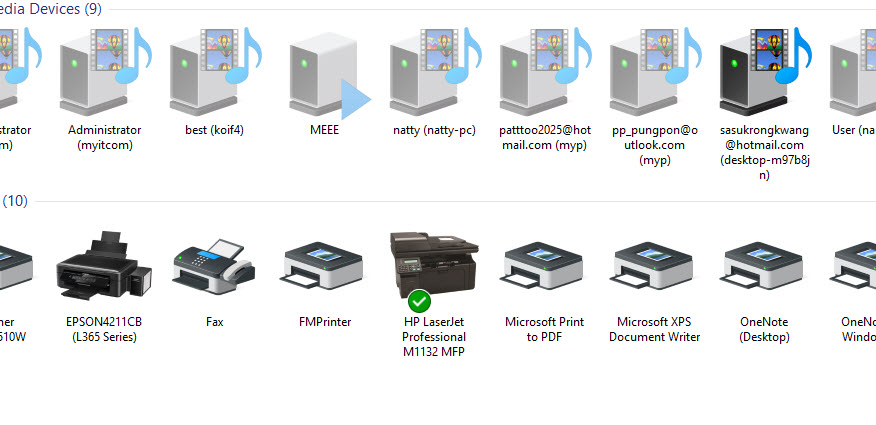
ถ้าเข้าไปสำรวจแล้วพบเครื่องปริ๊นท์ HP LaserJet M1132 MFP ในหน้าต่างนี้ ก็เรียบร้อยแล้วครับ